Word绘制斜线表格头 如何在Word2007中绘制斜线表格头,对于市场工作人员来说我们可能会遇到各种办公软件的问题,比如Word绘制斜线表格头解决了这个问题我们的工作才会事半功倍,所以今天这篇Word绘制斜线表格头 如何在Word2007中绘制斜线表格头的文章对你的工作会有很大的提升。
在Word中制作表格时,我们也经常需要绘制斜线表格头,然后再添加相应的文字内容使表格看起来更加清楚明朗。其实,在Word2007中插入表格的斜线表格头也是非常简单的,下面Word联盟的小编就给大家介绍两种方法可供大家选择。方法一1.选择需要绘制斜线表头的空白单元格,这里我们选择第一个空白单元格。进入“设计”选项卡,在“表样式”选项组中单击“边框”按钮。
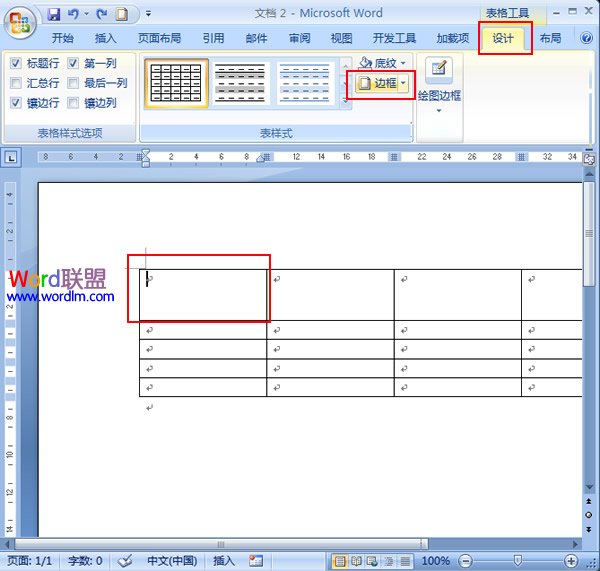
2.在弹出的“边框和底纹”对话框中,选择对话框预览区右下角的选项,在“应用于”的下拉框中选择“单元格”选项,最后单击“确定”按钮退出对话框。
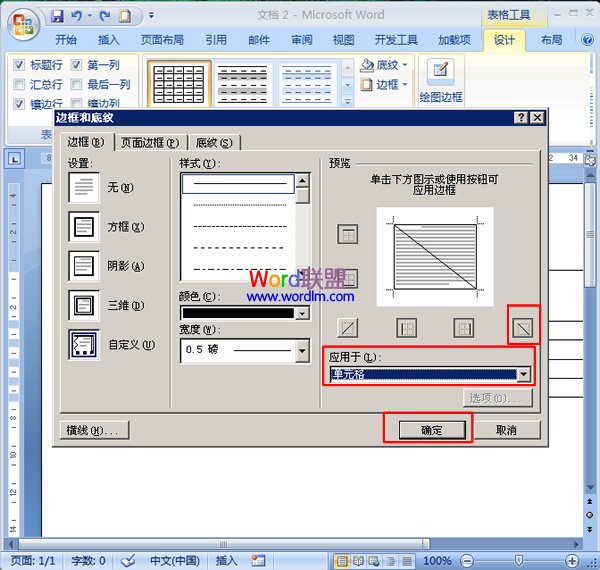
3.选中的单元格中已经添加了斜线,现在可以在该单元格中输入文字了。
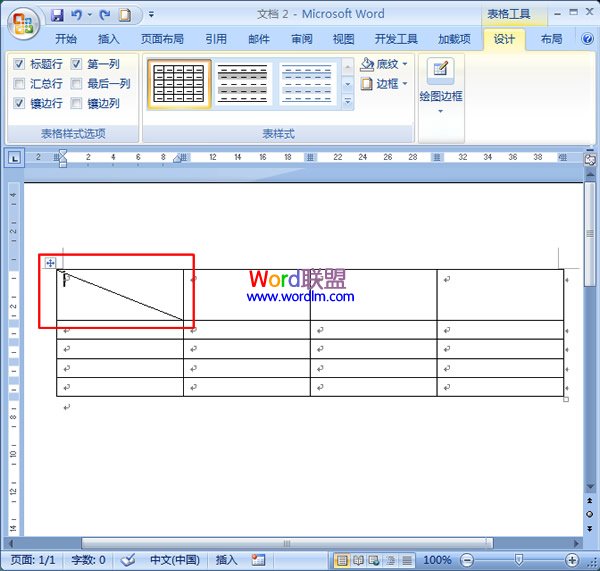
方法二1.选中需要绘制斜线表头的空白单元格。进入“布局”选项卡,单击“表”选项组中的“绘制斜线表头”按钮。
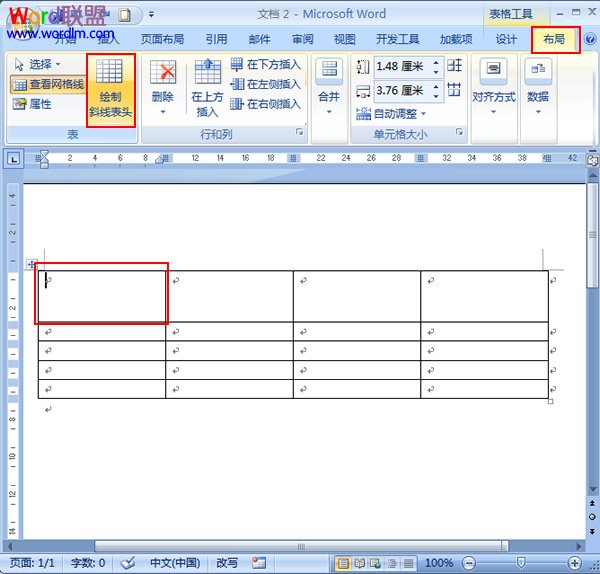
2.在弹出的“插入斜线表头”对话框中,在“表头样式”的下拉框中选择一种表头样式,在“行标题”和“列标题”中输入需要的文字内容,在“字体大小”的下拉框中可以选择合适的字体大小,最后单击“确定”按钮。
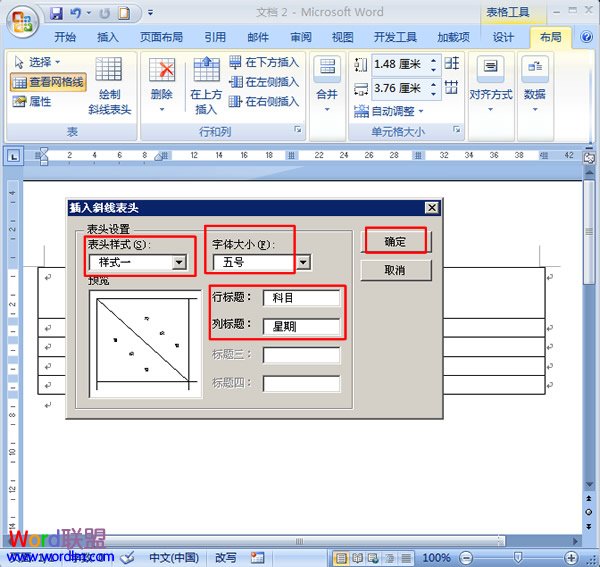
3.可以看到选中的单元格中已经添加了斜线表头及文字内容。
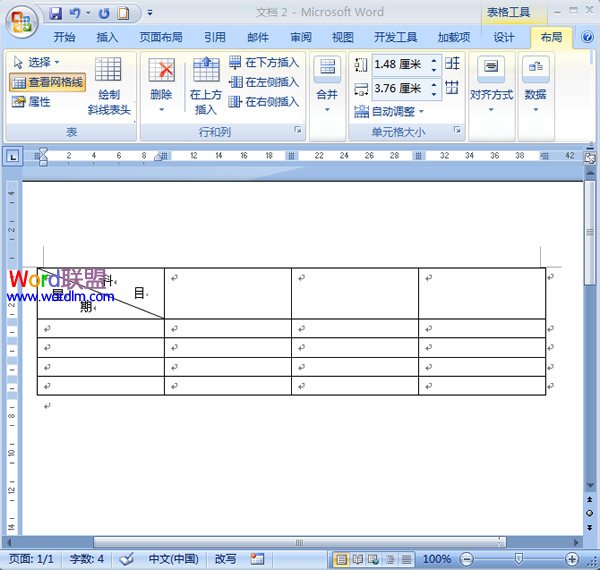
 站长资讯网
站长资讯网